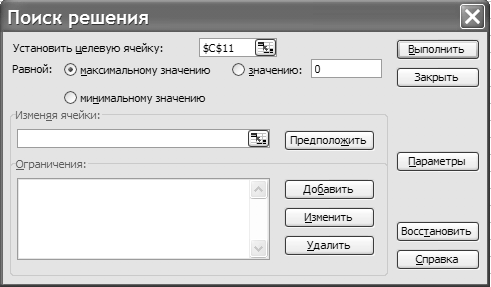ФИНАНСОВЫЕ ФУНКЦИИ лаб работы. Лабораторная работа 1 Определение будущей стоимости на основе постоянной и переменной процентной ставки Цель работы
 Скачать 1.61 Mb. Скачать 1.61 Mb.
|
ЛАБОРАТОРНАЯ РАБОТА № 11 | ||||||||||||||||||||||||||||||||||||||||||||||||||||||||||||||||||||||||
| Месторождение | Добыча, млн.т | Фонд скважин | Дебет 1 скважины | Длина трубопровода для 1 скважины | Стоимость строительства 1 скважины | К | L |
| 1 | 1 | 10 | 100 | 1,0 | 300 | | |
| 2 | 3 | 15 | 200 | 2,0 | 200 | | |
| 3 | 5 | 100 | 50 | 0,5 | 150 | | |
| Итого: | 9 | 125 | 350 | | | 25,0 | 80,0 |
Алгоритм решения задачи
Целью решения данной оптимизационной задачи является нахождение максимального значения добычи нефти при оптимальном количестве скважин для каждого месторождения с учетом существующих в задаче ограничений.
Целевая функция в соответствии с требованиями задачи примет вид
100*Х1+200*Х2+50*Х3→mах,
где X1, Х2, и X3, — количество скважин для каждого месторождения, коэффициенты при неизвестных представляют собой производительность скважин.
Выполним формализацию существующих в задаче ограничений в виде системы неравенств следующего вида:
• ограничения на длину прокладки труб:
Х1+2·Х2+0,5Х3≤80;
• ограничения на число скважин на каждом месторождении:
X1≤10;
Х2≤15;
Хз≤100;
• ограничения по капитальным вложениям по всему месторождению с учетом стоимости на одну скважину:
0,3·X1 +0,2·X2 + О,15Х3≤25.
Решение задачи в системе Excel опишем в несколько этапов, и начнем с представления и формирования исходных данных.
• начальные значения искомых переменных поместить в ячейки с адресами С9, D9, Е9;
• значения единичной добычи поместить в ячейки С7, D7, Е7;
• в ячейку В11 поместить целевую функцию C7*C9+D7*D9+E7*E9;
• значения протяженности трубопровода для строительства одной скважины ввести в ячейки С5, D5, Е5;
• стоимость строительства скважины ввести в ячейки С6, D6, Е6;
• формулу расчета общей протяженности C5*C9+D5*D9+E5*E9 поместить в ячейку В5;
• формулу расчета общей стоимости C6*C9+D6*D9+E6*E9 сформировать в ячейке В6;
• тип ограничений ввести в ячейки F5, F6;
• значения ограничений ввести в ячейки G5, G6;
• ограничения количества скважин С8, D8, Е8.
Исходные данные для решения задачи приведены в виде таблицы описания математической модели на рисунке 42.
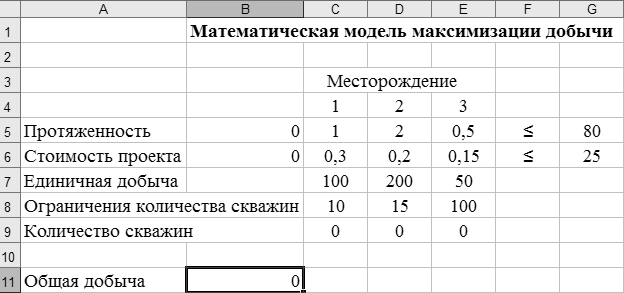
Рисунок 42 – Таблица описания математической модели задачи
Для решения задачи будем использовать модуль Поиск решения, который находится на вкладке Анализ ленты Данные. Следует заметить, что опция Поиск решения оперирует с тремя основными компонентами построенной оптимизируемой модели. Таким образом, исходная задача описывается в виде матрицы (см. рисунок 42).
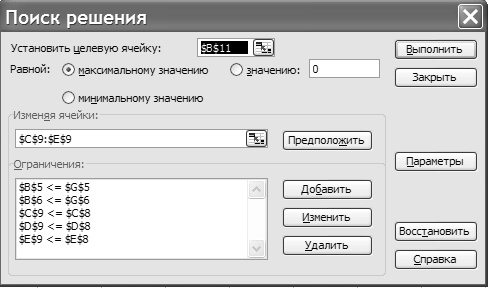
Рисунок 43 – Окно диалога Поиск решения с
решением задачи
В диалоговом окне Поиск решения (см. рисунок 43) требуется задать необходимые параметры. В поле Установить целевую ячейку нужно указать адрес ячейки, которая содержит формулу для расчета целевой функции. Очень важно, чтобы эта формула была связана с изменяемыми ячейками, выражающими искомые переменные задачи – в нашем примере ячейка В11. В поле Изменяя ячейки ввести область, содержащую изменяемые ячейки – С9:Е9. Кнопкой Добавить вызвать диалоговое окно Добавление ограничения (см. рисунок 41) и сформировать в нем 5 ограничений: ограничение на длину труб, ограничение по капитальным вложениям и 3 ограничения на число скважин. Кнопкой Параметры открыть диалоговое окно Параметры поиска решения и задать переключатель Линейная модель и нажать копку ОК. Диалоговое окно Поиск решения с резуль татом решения задачи примет вид (рисунок 44).
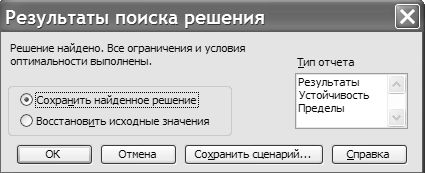
Рисунок 44 – Диалоговое окно
Результаты поиска решения
Запуск на решение модели и вычисления результатов осуществляется нажатие кнопки Выполнить. В строке состояния будут отображены некоторые шаги процесса вычислений. После окончания поиск решения завершен, новые значения будут вставлены в таблицу, а на экране появится диалоговое окно Результаты поиска решения которое будет содержать информацию о завершении процесса поиска решения, (рисунок 44). Здесь можно указать, должен ли быть представлен в таблице новый результат и нужно ли составить отчет. Если установлена опция Восстановить исходные значения и не задано составление отчета, то найденные значения будут удалены. При задании режима составления отчета следует выбрать тип отчета в поле Тип отчета (отчет по результатам, отчет по устойчивости и отчет по пределам) и нажать ОК.
Таким образом, программа выполнила расчет определения оптимального количества скважин для обеспечения плановой производительности каждого месторождения (Количество скважин и Общая добыча на рисунке 45).
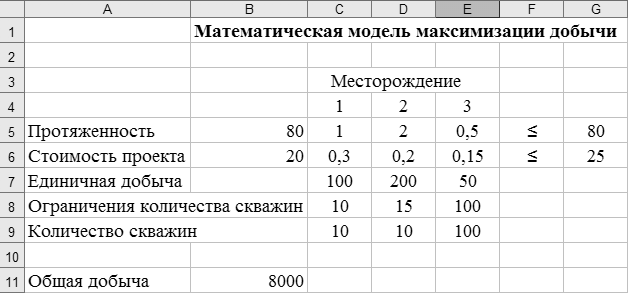
Рисунок 45 – Решение модели по параметрам Общая добыча и
Количество скважин
Задача 2. Задача максимизации прибыли. Предприятие выпускает 4 вида продукции: П1, П2, ПЗ, П4. Для ее изготовления используется 3 вида ресурсов: p1, р2, р3, объем которых ограничен. Известны потребность в ресурсах для каждого вида продукции, а также прибыль, получаемая от ее реализации. Требуется определить оптимальное количество выпуска каждого вида продукции, при котором будет получена максимальная прибыль для предприятия. Исходные данные представлены в таблице 11.
Таблица 11 – Исходные данные
| Показатель | Виды продукции | Тип огранич. | Знач., огранич. | |||
| П1 | П2 | П3 | П4 | |||
| Един. прибыльРесурс p1 Ресурс р2 Ресурс рЗ | 60 1 4 6 | 70 1 6 5 | 120 1 10 4 | 130 1 13 3 | ≤ ≤ ≤ | 16 100 110 |
| Нижняя граница | 1 | 2 | 2 | 1 | | |
| Верхняя граница | 4 | - | - | 1 | | |
Алгоритм решения задачи
Разработаем математическую модель задачи.
Целевая функция:
60*n1 + 70*n2 + 120*n3 + 130*n4 → mах
1. Введем в таблицу исходные данные:
начальные значения искомых переменных (П1-П4) разместить в ячейках В6:Е6;
значения единичной прибыли – в ячейках В7:Е7;
нормы расходов ресурсов (p1-р3) на каждый вид продукции поместить соответственно в ячейки В10:В12 для П1, С10:С12 для П2; D10:D12 для П3; Е10:Е12 дляП4;
в ячейку G5 ввести целевую функцию В7*B6+С7*C6+D7*D6+E7*E6;
задать формулы подсчета объема потребления каждого вида ресурса:
в ячейке Н10 для p1 B10*B6+C10*C6+D10*D6+E10*E6;
в ячейке Н11 для р2 B11*B6+C11*C6+D11*D6+E11*E6;
в ячейке Н12 для р3 B12*B6+C12*C6+D12*D6+E12*E6;
тип ограничений помещается в ячейки F10:F12, значения ограничений – в ячейки G10:G12;
граничные условия задаются в ячейках: В14:Е14 – значения нижних границ В15:Е15 – значения верхних границ.
Исходные данные представлены на рисунке 46.
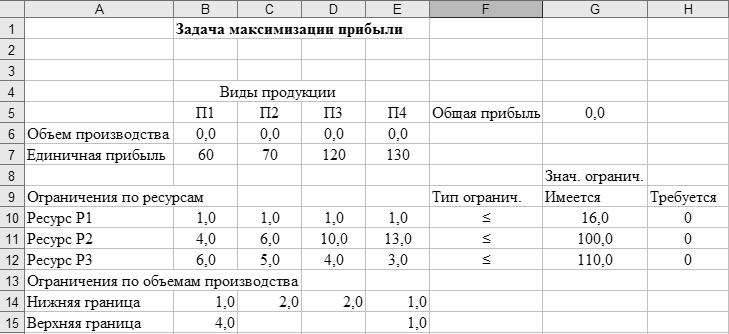
Рисунок 46– Таблица описания математической модели задачи
После формирования исходных данных откроем диалоговое окно Поиск решения (рисунок 47) и введем необходимые значения целевой функции, изменяемых ячеек, ограничений, в поле Параметры выберем Линейную модель, нажмем ОКи Выполнить.
Таким образом, получен результат: программа определила значения объемов производства для каждого вида продукции и соответствующее значение целевой функции, выражающее получаемую при этом прибыль (таблица решения на рисунке 48).

Рисунок 48 – Результат решения задачи максимизации прибыли
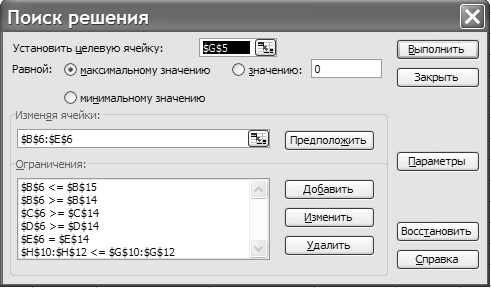
Рисунок 47 – Диалоговое окно Поиск решения для
задачи максимизации прибыли
Задача 3.